Puede crear botones Flash en Adobe Flash para ayudar a las personas a navegar fácilmente a través de su película Flash o sitio web Flash. El diseño se puede personalizar de modo que el botón cambia de aspecto cuando el cursor del mouse se mueve sobre él y cuando se presiona el botón. También puede asignar el botón para realizar varias tareas, como reproducir, detener o rebobinar una película.
Método uno de tres:
Dibujando el botón
-
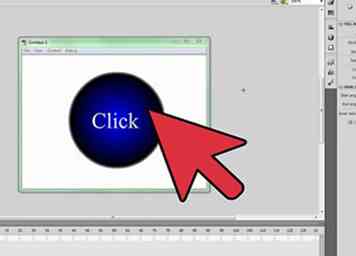 1 Haga clic en "Insertar" en el menú superior y seleccione "Nuevo símbolo"."Verá aparecer el cuadro de Propiedades del símbolo.
1 Haga clic en "Insertar" en el menú superior y seleccione "Nuevo símbolo"."Verá aparecer el cuadro de Propiedades del símbolo. -
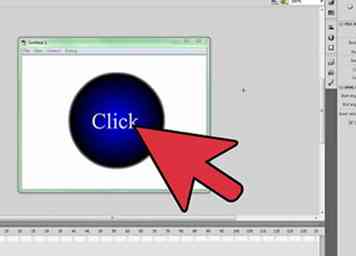 2 Escriba el nombre que desea dar a su botón escribiéndolo en el cuadro de texto al lado de "Nombre"."
2 Escriba el nombre que desea dar a su botón escribiéndolo en el cuadro de texto al lado de "Nombre"." -
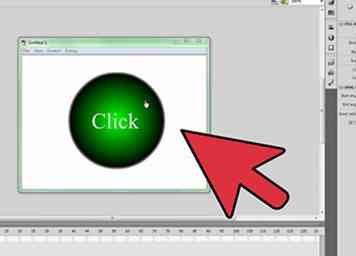 3 Haga clic en Aceptar."Verá que el editor de botones aparece en el área de la línea de tiempo del programa Flash. El editor de botones es como el editor normal en flash, excepto que solo tiene 4 fotogramas en la línea de tiempo que están etiquetados como" Arriba "," Sobre "," Abajo "y" Hit ".
3 Haga clic en Aceptar."Verá que el editor de botones aparece en el área de la línea de tiempo del programa Flash. El editor de botones es como el editor normal en flash, excepto que solo tiene 4 fotogramas en la línea de tiempo que están etiquetados como" Arriba "," Sobre "," Abajo "y" Hit ". -
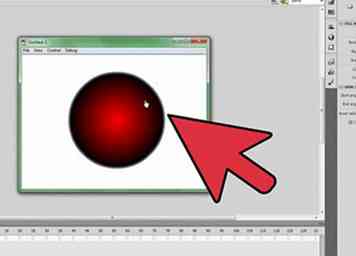 4 Vaya al marco debajo de la etiqueta "Arriba". Dibuje el botón como desee que aparezca cuando no se haya hecho clic en él (puede dibujar el botón con las herramientas de dibujo en la barra de herramientas).
4 Vaya al marco debajo de la etiqueta "Arriba". Dibuje el botón como desee que aparezca cuando no se haya hecho clic en él (puede dibujar el botón con las herramientas de dibujo en la barra de herramientas). -
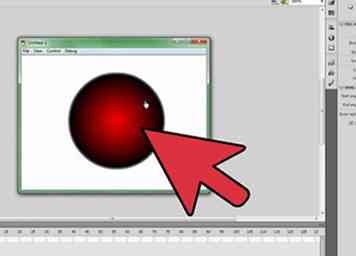 5 Inserte un fotograma clave en el marco debajo de la etiqueta "Sobre" haciendo clic en el marco y presionando la tecla F6 en su teclado. Una vez que se ha creado el fotograma clave, puede volver a dibujar el botón, pero esta vez debe dibujar el botón como desea que aparezca cuando el cursor del mouse se desplaza sobre él (lo que se conoce como MouseOver).
5 Inserte un fotograma clave en el marco debajo de la etiqueta "Sobre" haciendo clic en el marco y presionando la tecla F6 en su teclado. Una vez que se ha creado el fotograma clave, puede volver a dibujar el botón, pero esta vez debe dibujar el botón como desea que aparezca cuando el cursor del mouse se desplaza sobre él (lo que se conoce como MouseOver). -
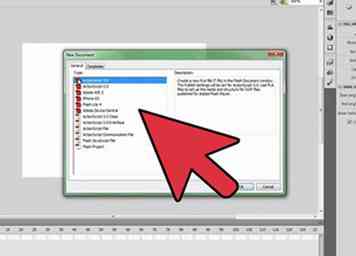 6 Cree otro fotograma clave en el marco debajo de la etiqueta "Abajo" utilizando el mismo método que usó para crear el fotograma clave para el fotograma debajo de la etiqueta "Sobre". Esta vez debe dibujar el botón como desee que aparezca mientras se hace clic en él (conocido como MouseEvent).
6 Cree otro fotograma clave en el marco debajo de la etiqueta "Abajo" utilizando el mismo método que usó para crear el fotograma clave para el fotograma debajo de la etiqueta "Sobre". Esta vez debe dibujar el botón como desee que aparezca mientras se hace clic en él (conocido como MouseEvent). -
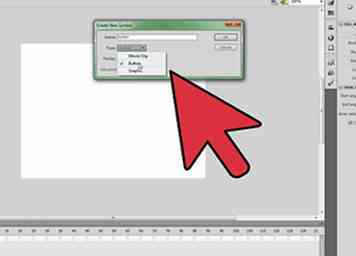 7 Dibuje el botón nuevamente creando un fotograma clave debajo del botón "Acierto". La imagen del botón que dibuja esta vez será cómo se verá su botón después de haber hecho clic en ella.
7 Dibuje el botón nuevamente creando un fotograma clave debajo del botón "Acierto". La imagen del botón que dibuja esta vez será cómo se verá su botón después de haber hecho clic en ella.
Método dos de tres:
Crear botones para detener, avanzar y retroceder
-
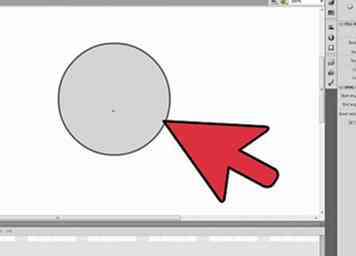 1 Haga que el botón realice ciertas tareas cuando se hace clic en él. Una de las tareas más comunes para la que se crea un botón es saltar a otro marco en una película Flash. Por ejemplo, puede crear un botón Detener que detendrá la película y saltará al primer cuadro o creará botones de capítulo para saltar al primer cuadro de capítulos diferentes en su película. Puede crear un botón que salte a otro marco utilizando el siguiente método.
1 Haga que el botón realice ciertas tareas cuando se hace clic en él. Una de las tareas más comunes para la que se crea un botón es saltar a otro marco en una película Flash. Por ejemplo, puede crear un botón Detener que detendrá la película y saltará al primer cuadro o creará botones de capítulo para saltar al primer cuadro de capítulos diferentes en su película. Puede crear un botón que salte a otro marco utilizando el siguiente método. - Abra la película en la que desea agregar el botón en Adobe Flash.
- Acceda a su Biblioteca Flash haciendo clic en "Ventana" en el menú superior y seleccionando "Biblioteca".
- Arrastre el botón desde su Biblioteca Flash y suéltelo en la ubicación donde desea que aparezca en su película.
- Haga clic derecho en el botón y seleccione "Propiedades" en el menú emergente.
- Vaya a la pestaña "Acciones" y haga clic en el signo más que aparece.
- Elija la opción "En MouseEvent" en el submenú.
- Seleccione "Liberar" para decirle a Flash que la acción debe realizarse cuando se suelta el botón del mouse sobre el botón.
- Haga clic en el signo más en la pestaña Acciones nuevamente y esta vez seleccione la opción "Ir a".
- Ingrese el número de cuadro al que desea saltar cuando se hace clic en el botón.
- Desplácese hasta la parte inferior de la ventana y seleccione "Ir y detener" si desea que la película se detenga cuando salta al otro cuadro. Seleccione "Ir a y reproducir" si desea que la película continúe reproduciéndose después de saltar al otro cuadro.
Método tres de tres:
Hacer botones de hipervínculo
-
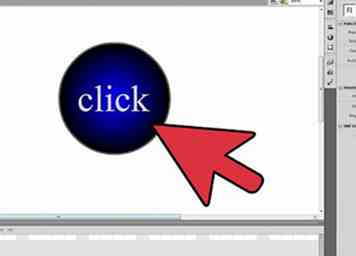 1 Cree botones de hipervínculo en un sitio web o película Flash si desea que se abra otra página web cuando alguien haga clic en el botón. Puede hacer un botón de hipervínculo usando el siguiente método.
1 Cree botones de hipervínculo en un sitio web o película Flash si desea que se abra otra página web cuando alguien haga clic en el botón. Puede hacer un botón de hipervínculo usando el siguiente método. - Visite la pestaña Acciones en el menú de propiedades del botón usando el mismo método que se usa para crear otros tipos de botones, como Detener, Avanzar y Retroceder.
- Seleccione la opción "Obtener URL".
- Ingrese la URL ("Localizador de fuente uniforme", también conocido como la dirección del sitio web) en el campo URL. Al hacer clic en el botón ahora se abrirá la página web a la que está vinculado.
Facebook
Twitter
Google+
 Minotauromaquia
Minotauromaquia
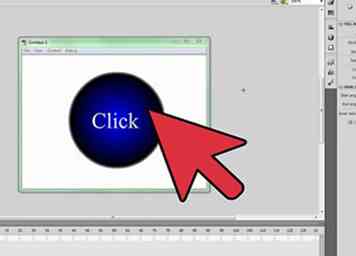 1 Haga clic en "Insertar" en el menú superior y seleccione "Nuevo símbolo"."Verá aparecer el cuadro de Propiedades del símbolo.
1 Haga clic en "Insertar" en el menú superior y seleccione "Nuevo símbolo"."Verá aparecer el cuadro de Propiedades del símbolo. 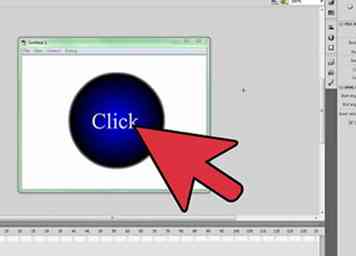 2 Escriba el nombre que desea dar a su botón escribiéndolo en el cuadro de texto al lado de "Nombre"."
2 Escriba el nombre que desea dar a su botón escribiéndolo en el cuadro de texto al lado de "Nombre"." 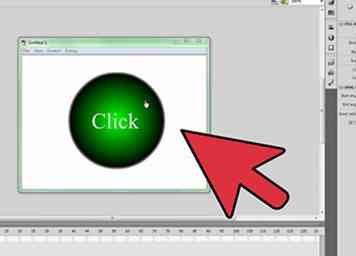 3 Haga clic en Aceptar."Verá que el editor de botones aparece en el área de la línea de tiempo del programa Flash. El editor de botones es como el editor normal en flash, excepto que solo tiene 4 fotogramas en la línea de tiempo que están etiquetados como" Arriba "," Sobre "," Abajo "y" Hit ".
3 Haga clic en Aceptar."Verá que el editor de botones aparece en el área de la línea de tiempo del programa Flash. El editor de botones es como el editor normal en flash, excepto que solo tiene 4 fotogramas en la línea de tiempo que están etiquetados como" Arriba "," Sobre "," Abajo "y" Hit ". 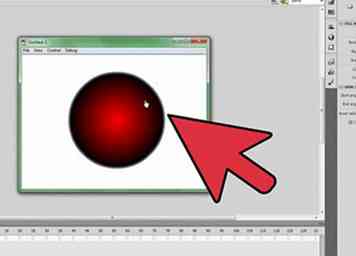 4 Vaya al marco debajo de la etiqueta "Arriba". Dibuje el botón como desee que aparezca cuando no se haya hecho clic en él (puede dibujar el botón con las herramientas de dibujo en la barra de herramientas).
4 Vaya al marco debajo de la etiqueta "Arriba". Dibuje el botón como desee que aparezca cuando no se haya hecho clic en él (puede dibujar el botón con las herramientas de dibujo en la barra de herramientas). 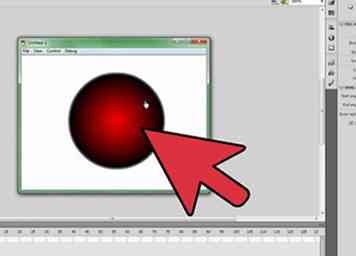 5 Inserte un fotograma clave en el marco debajo de la etiqueta "Sobre" haciendo clic en el marco y presionando la tecla F6 en su teclado. Una vez que se ha creado el fotograma clave, puede volver a dibujar el botón, pero esta vez debe dibujar el botón como desea que aparezca cuando el cursor del mouse se desplaza sobre él (lo que se conoce como MouseOver).
5 Inserte un fotograma clave en el marco debajo de la etiqueta "Sobre" haciendo clic en el marco y presionando la tecla F6 en su teclado. Una vez que se ha creado el fotograma clave, puede volver a dibujar el botón, pero esta vez debe dibujar el botón como desea que aparezca cuando el cursor del mouse se desplaza sobre él (lo que se conoce como MouseOver). 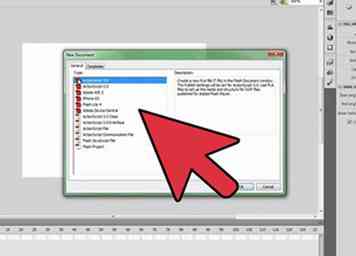 6 Cree otro fotograma clave en el marco debajo de la etiqueta "Abajo" utilizando el mismo método que usó para crear el fotograma clave para el fotograma debajo de la etiqueta "Sobre". Esta vez debe dibujar el botón como desee que aparezca mientras se hace clic en él (conocido como MouseEvent).
6 Cree otro fotograma clave en el marco debajo de la etiqueta "Abajo" utilizando el mismo método que usó para crear el fotograma clave para el fotograma debajo de la etiqueta "Sobre". Esta vez debe dibujar el botón como desee que aparezca mientras se hace clic en él (conocido como MouseEvent). 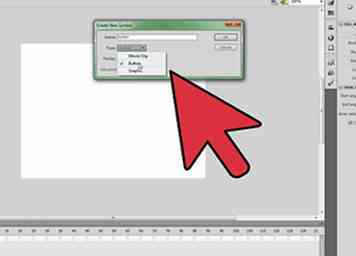 7 Dibuje el botón nuevamente creando un fotograma clave debajo del botón "Acierto". La imagen del botón que dibuja esta vez será cómo se verá su botón después de haber hecho clic en ella.
7 Dibuje el botón nuevamente creando un fotograma clave debajo del botón "Acierto". La imagen del botón que dibuja esta vez será cómo se verá su botón después de haber hecho clic en ella. 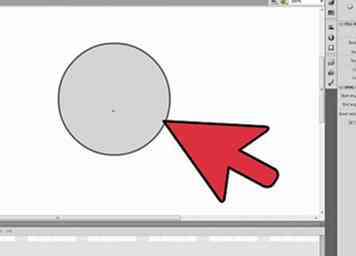 1 Haga que el botón realice ciertas tareas cuando se hace clic en él. Una de las tareas más comunes para la que se crea un botón es saltar a otro marco en una película Flash. Por ejemplo, puede crear un botón Detener que detendrá la película y saltará al primer cuadro o creará botones de capítulo para saltar al primer cuadro de capítulos diferentes en su película. Puede crear un botón que salte a otro marco utilizando el siguiente método.
1 Haga que el botón realice ciertas tareas cuando se hace clic en él. Una de las tareas más comunes para la que se crea un botón es saltar a otro marco en una película Flash. Por ejemplo, puede crear un botón Detener que detendrá la película y saltará al primer cuadro o creará botones de capítulo para saltar al primer cuadro de capítulos diferentes en su película. Puede crear un botón que salte a otro marco utilizando el siguiente método. 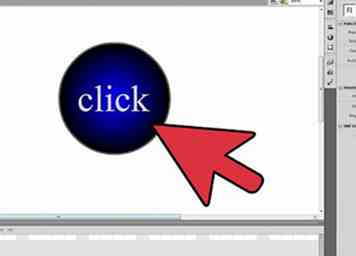 1 Cree botones de hipervínculo en un sitio web o película Flash si desea que se abra otra página web cuando alguien haga clic en el botón. Puede hacer un botón de hipervínculo usando el siguiente método.
1 Cree botones de hipervínculo en un sitio web o película Flash si desea que se abra otra página web cuando alguien haga clic en el botón. Puede hacer un botón de hipervínculo usando el siguiente método.